من بين العشرات من التطبيقات والخدمات التي تقدمها Google ، يعد محرر مستندات Google بسهولة أحد أقوى التطبيقات. يتم استخدام برنامج معالجة الكلمات عبر الإنترنت من قبل ملايين المستخدمين حول العالم لسير العمل التعاوني وسهولة الوصول. و بفضل الإضافة الأخيرة من قائمة @-عالمية ، فقد أصبح من الأسهل إدراج الصور والجداول والمخططات والمزيد في محرر مستندات Google. في الواقع ، لا تحتاج حتى إلى تحريك الماوس للقيام بذلك!
كيفية إدراج الصور والجداول والمخططات والمزيد بسرعة وسهولة في محرر مستندات Google
بغض النظر عما تريد إدراجه ، عليك أن تبدأ بضرب ملف @ مفتاح في أي مستند. يؤدي هذا إلى إحضار قائمة تحتوي على قائمة بالعناصر الموصى بها التي يمكن إضافتها إلى المستند.
تتضمن العناصر التي يمكن إدراجها في المستند الصور والجداول والرسومات والمخططات وأنواع مختلفة من القوائم والعناوين والعناوين والحواشي السفلية وغير ذلك الكثير. يمكنك أيضًا إضافة مستندات أخرى مخزنة في Google Drive ، وكتل الاجتماعات من تقويم Google ، والإشارة مباشرة إلى المستخدمين الآخرين من خلال عناوين بريدهم الإلكتروني.
كيفية إدراج الصور في مستندات جوجل
- اختر ال صورة خيار من @-قائمة,
-
حدد المصدر (على سبيل المثال Google Drive ، صور Google ، جهاز الكمبيوتر الخاص بك) للصورة المراد تحميلها من القائمة الفرعية.
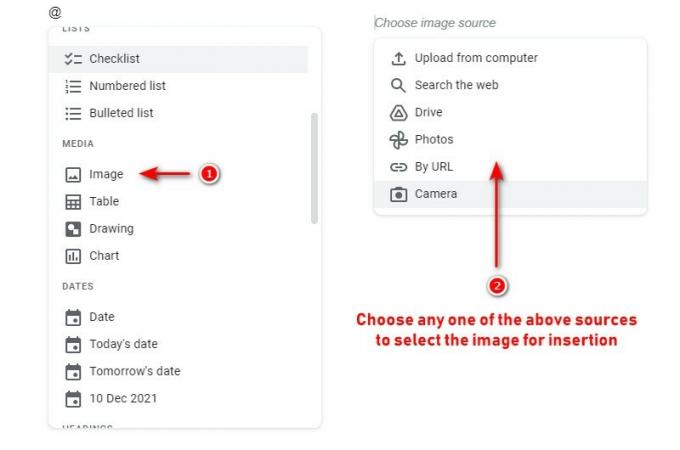 المصدر: راجات شارما
المصدر: راجات شارما - بمجرد الانتقال إلى موقع الصورة ، كل ما عليك فعله هو تحديدها والنقر فوق إدراج اختيار.
-
يجب الآن إدراجه في المستند الخاص بك.
 المصدر: راجات شارما
المصدر: راجات شارما
كيفية إدراج الجداول في مستندات جوجل
- اختر ال جدول خيار من @-قائمة.
-
ستظهر لك شبكة من الخلايا المنبثقة.
 المصدر: راجات شارما
المصدر: راجات شارما - استخدم الشبكة لتحديد حجم الجدول الخاص بك عن طريق تمييز الخلايا.
- يمكن أن يحتوي الجدول على 10 صفوف وأعمدة كحد أقصى.
-
بمجرد تحديد الحجم ، سيتم إدراج الجدول في المستند الخاص بك.
 المصدر: راجات شارما
المصدر: راجات شارما
كيفية إدراج الرسوم البيانية في مستندات جوجل
- اختر ال جدول خيار من @-قائمة.
-
حدد نوع الرسم البياني (على سبيل المثال شريط ، خط) لتضاف.
 المصدر: راجات شارما
المصدر: راجات شارما -
بمجرد إضافة الرسم البياني ، انقر فوقه للوصول إلى ملف قائمة الخيارات المرتبطة من الزاوية العلوية اليمنى.
- يمكنك استخدام هذا الخيار لعرض / تعديل قيم بيانات الرسم البياني في جداول بيانات Google.
 المصدر: راجات شارما
المصدر: راجات شارما
عزز سير عمل محرر مستندات Google الخاص بك
سواء كنت تريد إدراج حاشية سفلية أو مستندات أخرى مخزنة في Google Drive أو أي شيء آخر ، تظل الخطوات كما هي تقريبًا.
من الجدير بالذكر أيضًا أن العديد من هذه العناصر تفاعلية. على سبيل المثال ، إذا قمت بالمرور فوق عنوان البريد الإلكتروني للمستخدم ، فيمكنك عرض خيارات الوصول الخاصة به للمستند أو تحريرها. وبالمثل ، تتيح لك إضافة كتلة اجتماع إضافة ملاحظات وعرض / تحرير قائمة الحاضرين والمزيد.
على الرغم من روعة ميزات محرر مستندات Google هذه ، فإن امتلاك أحد ميزات أفضل أجهزة Chromebook يمكن أن تقطع شوطًا طويلاً في جعل تجربتك أكثر إنتاجية. اختيارنا العام يذهب إلى Lenovo Chromebook Flex 5i، والذي يوفر كل شيء بدءًا من عمر البطارية الرائع إلى المفصلة ذات 360 درجة بسعر مناسب جدًا.
